Når du konfigurerer en e-mail-klient til at bruge din iCloud Mail-konto, skal du bruge iCloud Mail IMAP-indstillingerne for at downloade din e-mail. Adskilt fra IMAP-indstillinger er SMTP-serverindstillingerne, som e-mail-programmet bruger til at sende mail. Uden SMTP-e-mail-indstillingerne ved e-mail-klienten ikke, hvordan man sender e-mail på dine vegne via din iCloud Mail-konto.
E-mail-serverindstillingerne nedenfor er de samme, uanset hvor du bruger din iCloud Mail-konto, uanset om det er på et desktop-e-mail-program, mobil-e-mail-app på din telefon eller tablet eller andre steder.
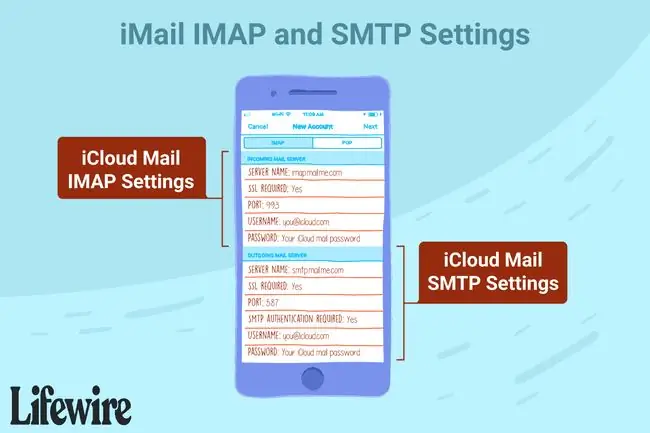
Du behøver ikke disse indstillinger, hvis du opsætter en konto ved hjælp af iCloud-indstillinger på en Mac med OS X Lion 10.7.4 eller nyere, iCloud til Windows på en pc til Outlook 2010 til 2016 eller iCloud-indstillinger på en Apple-mobilenhed med iOS 7 eller nyere.
IMAP-indstillinger for indgående postserver
Se dokumentationen til din e-mail-app for at finde ud af, hvor du skal indtaste disse indstillinger. Placeringen varierer mellem udbydere.
Icloud Mail-programmet bruger IMAP-servere til at downloade e-mail. iCloud understøtter ikke POP-mail.
Brug disse indstillinger til manuelt at konfigurere et e-mail-programs server til indgående e-mail til brug med din iCloud Mail-konto, så Mail kan downloade dine e-mails:
- Servernavn: imap.mail.me.com
- SSL påkrævet: Yes
- Port: 993
- Brugernavn: Indtast kun navnet på din iCloud-e-mailadresse, medtag ikke @icloud.com. johnsmith er et eksempel.
- Adgangskode: Indtast en app-specifik adgangskode til iCloud Mail.
E-mail-serverindstillingerne er de samme for enhver e-mail-udbyder, du opretter forbindelse til din iCloud Mail-konto.
iCloud Mail SMTP-indstillinger for udgående mailserver
Disse indstillinger for udgående mailserver er nødvendige for at sende e-mail fra din iCloud Mail-konto via e-mail-programmet:
- Servernavn: smtp.mail.me.com
- SSL påkrævet: Yes
- Port: 587
- SMTP-godkendelse påkrævet: Yes
- Brugernavn: Indtast din fulde iCloud-e-mailadresse, inklusive dit navn og @icloud.com. Et eksempel er [email protected]
- Adgangskode: Brug den adgangskode, du har konfigureret til den indgående mailserver.
Tips og fejlfinding
Mens ovenstående trin fungerer i de fleste tilfælde, er her et par tips til, hvornår de ikke gør det.
- Hvis du ser en fejlmeddelelse, når du bruger SSL, skal du bruge TLS i stedet.
- Prøv port 465, hvis du ikke kan sende iCloud-e-mails på port 587.
- Når du indtaster din iCloud Mail-e-mailadresse, kræver de fleste e-mail-klienter hele adressen og ikke kun brugernavnet. Overvej f.eks. [email protected] eller [email protected]. Begge dele er acceptable. Kun at bruge eksempler er ikke acceptabelt. Men hvis det ikke virker, skal du droppe den sidste del og bruge brugernavnet (f.eks. i dette tilfælde).
Siden 2017 skal du aktivere to-trins-godkendelse for din iCloud-konto og oprette en applikationsspecifik adgangskode til brug med IMAP. Hvis du ikke kender din iCloud Mail-adgangskode, kan du nulstille den.






